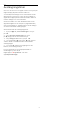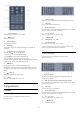operation manual
Table Of Contents
- Innehåll
- 1 - TV-pres.
- 2 - Installation
- 3 - Nätverk
- 4 - Anslutningar
- 4.1 - Tips om anslutningar
- 4.2 - CI+ CAM med Smart Card
- 4.3 - Mottagare – Digitaldekoder
- 4.4 - Hemmabiosystem – HTS
- 4.5 - Blu-ray Disc-spelare
- 4.6 - DVD-spelare
- 4.7 - Hörlurar
- 4.8 - Spelkonsoler
- 4.9 - Spelplatta
- 4.10 - USB-hårddisk
- 4.11 - USB-tangentbord
- 4.12 - USB-flashminne
- 4.13 - Fotokamera
- 4.14 - Videokamera
- 4.15 - Dator
- 5 - Slå på och av
- 6 - Fjärrkontroll
- 7 - Hem- och TV-meny
- 8 - Kanaler
- 9 - Toppval
- 10 - Källor
- 11 - Program
- 12 - Videor, foton och musik
- 13 - 3D
- 14 - Multi View
- 15 - Inställningar
- 16 - Kanalinstallation
- 17 - Programvara
- 18 - Specifikationer
- 19 - Hjälp och support
- 20 - Säkerhet och skötsel
- 21 - Användarvillkor för TV
- 22 - Användarvillkor för Smart TV
- 23 - Copyrights
- Index

Dela det du tittar på just nu online.
8 – Navigering och OK
* Fjärrkontrollen har layouten Qwerty/Azerty eller
Qwerty/Kyrillisk, beroende på region.
Skriva text
Med knappsatsen på baksidan av fjärrkontrollen kan
du ange text i textfälten på skärmen. Om du vänder
fjärrkontrollen så att knappsatsen pekar uppåt
aktiveras knappsatsen. Håll fjärrkontrollen med båda
händerna och skriv med båda tummarna.
Ange text
Om du vill ange text i ett textfält på skärmen väljer du
textfältet och börjar skriva.
Tryck på OK för att bekräfta texten.
Versaler och gemener
För att skriva en stor bokstav trycker du på
-knappen (Skift) precis innan du skriver tecknet.
För att skriva flera stora bokstäver efter varandra
håller du ned
-knappen medan du skriver.
För att skriva stora bokstäver hela tiden trycker du på
-knappen i 2 sekunder för att växla tangentbordet
till stora bokstäver.
Om du vill inaktivera versalläget trycker du på
-knappen igen. Om du inte trycker på någon knapp
på 20 sekunder inaktiveras versalläget automatiskt.
Om du trycker på en annan anpassningsknapp, som
Fn eller Ω, stängs versalläget av.
Siffror och skiljetecken
Om du vill skriva en siffra eller ett skiljetecken trycker
du på Fn-knappen och sedan på den siffra eller det
skiljetecken som du vill använda. Du kan aktivera och
inaktivera Fn-läget på samma sätt som versalläget.
Internet
Du kan använda Fn-knappen för att skriva www. eller
.com.
Bokstäver med accent och symboler
Bokstäver med accent och symboler är inte direkt
tillgängliga på fjärrkontrollens knappsats.
För att ange sådana tecken kan du öppna
tangentbordet på skärmen.
Öppna skärmtangentbordet genom att trycka på Ω. På
skärmtangentbordet kan du navigera till det tecken du
vill använda. Du kan växla tangentbordslayouten med
färgknapparna. Ange ett tecken genom att trycka på
OK. Skärmtangentbordet stängs när du anger ett
tecken på fjärrkontrollens knappsats.
Knappsatslayouterna Qwerty, Azerty
och kyrillisk
Standardlayouten för fjärrkontrollens knappsats är
Qwerty.
Knappsats med layouten Azerty
I vissa regioner kan knappsatsen ställas in på att ange
Azerty-tecken. Azerty-tecknen visas längst upp till
höger på de berörda knapparna.
Ställa in tangentbordslayouten till Azerty ...
1 - Tryck på
, välj Alla inställningar och tryck
på OK.
2 - Välj Allmänna inställningar och tryck
på
(höger) för att komma till menyn.
3 - Välj Fjärrkontrolltangentbord och tryck på OK.
4 - Välj AZERTY eller QWERTY och tryck på OK.
5 - Tryck på
(vänster) flera gånger om det
behövs, för att stänga menyn.
Kyrillisk knappsats
I vissa regioner kan fjärrkontrollens knappsats ställas
in på att ange kyrilliska tecken.
De kyrilliska tecknen visas längst upp till höger på
knapparna.
Skriva kyrilliska tecken ...
1 - Tryck på
på fjärrkontrollen.
2 - Tryck på
igen om du vill gå tillbaka till Qwerty.
6.3
Ansluta till TV:n
Hopparning
Den här fjärrkontrollen använder RF (radiofrekvens)
för att skicka kommandon till TV:n. Till skillnad från
fjärrkontroller som använder infraröda signaler
behöver den inte riktas mot TV:n.
Om fjärrkontrollen ska kunna kommunicera med TV:n
måste både TV:n och fjärrkontrollen vara hopparade
27